เมื่อคุณดาวน์โหลด อะโดบี พรีเมียร์ โปร คุณจะได้รับโปรแกรม Adobe Media Encoder ฟรีอีกด้วย หากคุณคุ้นเคยกับ Premiere เท่านั้น คุณอาจโยนโปรแกรมอื่นนี้ไปด้านข้างเมื่อต้องส่งออกโปรเจ็กต์ของคุณ อย่างไรก็ตาม มันอาจเป็นทรัพย์สินที่ดีสำหรับโปรแกรมตัดต่อวิดีโอ และทำให้กระบวนการส่งออกมีประสิทธิภาพมากขึ้นมาก
เมื่อคุณส่งออกโปรเจ็กต์ภายใน Premiere คุณจะสังเกตเห็นว่าคุณจะต้องรอจนกว่ากระบวนการส่งออกจะเสร็จสิ้นก่อนจึงจะสามารถทำงานใน Premiere ได้อีกครั้ง
Adobe Media Encoder ช่วยให้คุณประหยัดเวลาได้มากเนื่องจากทำหน้าที่เป็นผู้ส่งออกวิดีโอพื้นหลัง ช่วยให้คุณใช้ Premiere ต่อไปได้ในขณะที่โปรเจ็กต์ของคุณถูกส่งออก
ด้านล่างนี้ เราจะแนะนำวิธีใช้ Adobe Media Encoder เพื่อแสดงผลวิดีโอของคุณเร็วขึ้น
วิธีการส่งออกโปรเจ็กต์รอบปฐมทัศน์ใน Adobe Media Encoder
เมื่อคุณพร้อมที่จะส่งออกโปรเจ็กต์ที่คุณได้แก้ไขใน Premiere แล้ว ให้ทำตามขั้นตอนเหล่านี้เพื่อใช้ Media Encoder:
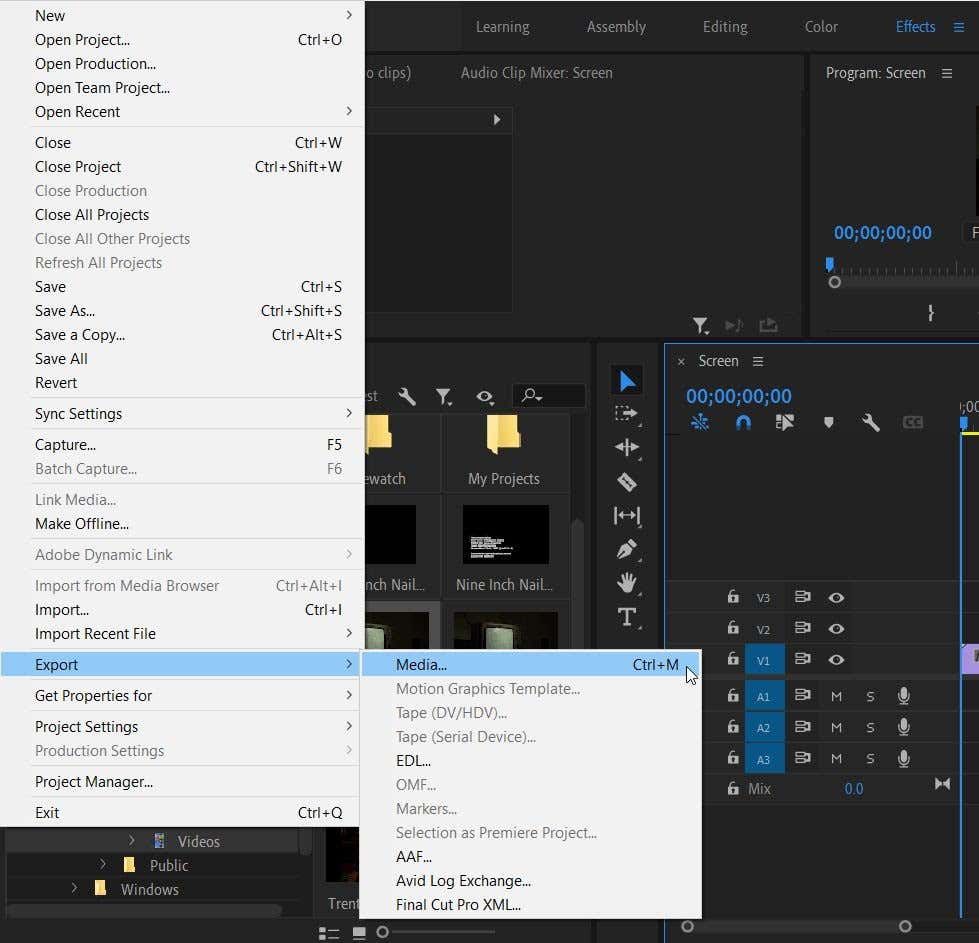
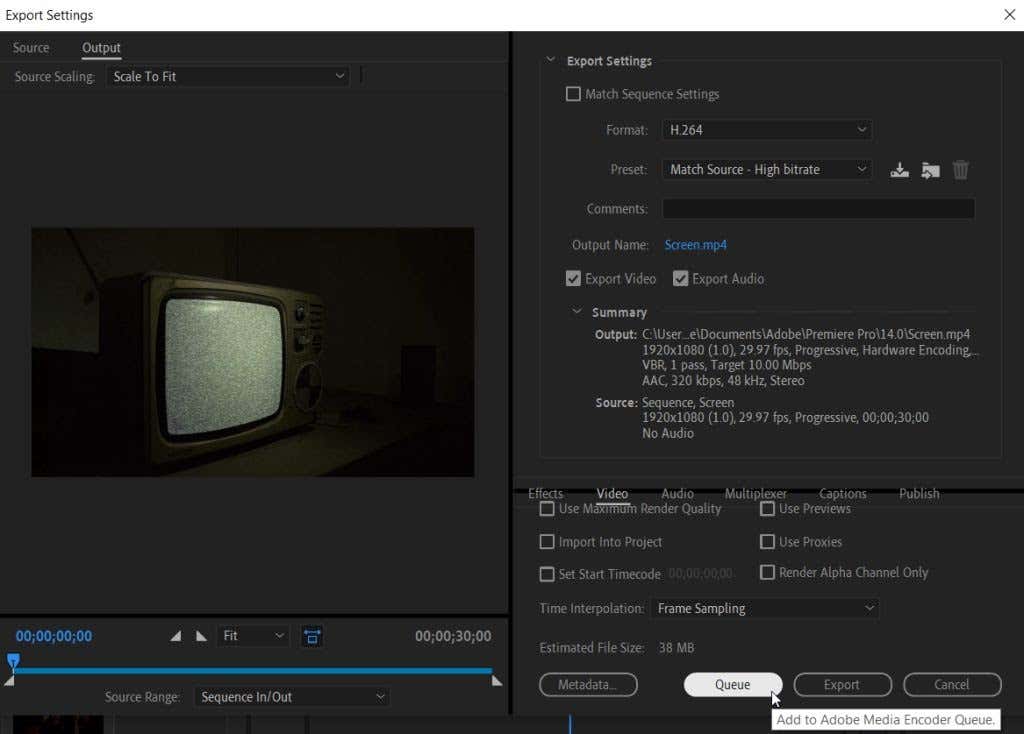
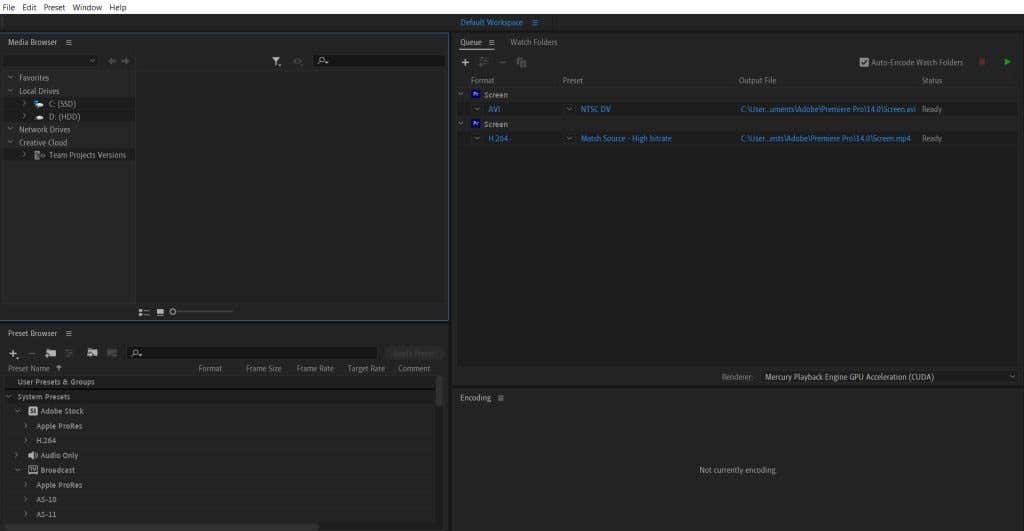
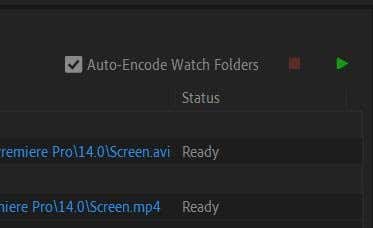
ข้อดีอีกประการหนึ่งของการส่งออกด้วย Media Encoder ก็คือ คุณสามารถแสดงผลวิดีโอในการตั้งค่าต่างๆ ได้อย่างรวดเร็ว ในการดำเนินการนี้ เพียงทำตามขั้นตอนที่ 1-3 อีกครั้งสำหรับการตั้งค่าที่แตกต่างกันแต่ละรายการเพื่อส่งออกโปรเจ็กต์ของคุณ จากนั้นคุณสามารถกด เริ่มคิว จากนั้น Media Encoder จะส่งออกแต่ละรายการ
การเปลี่ยนการตั้งค่าเอาต์พุตใน Adobe Media Encoder
.คุณอาจตัดสินใจเปลี่ยน ค่าที่ตั้งล่วงหน้าหรือรูปแบบ สำหรับโปรเจ็กต์ของคุณก่อนที่จะแสดงผลวิดีโอ การดำเนินการนี้ทำได้ง่ายใน Media Encoder และมีสองวิธีในการดำเนินการดังกล่าว
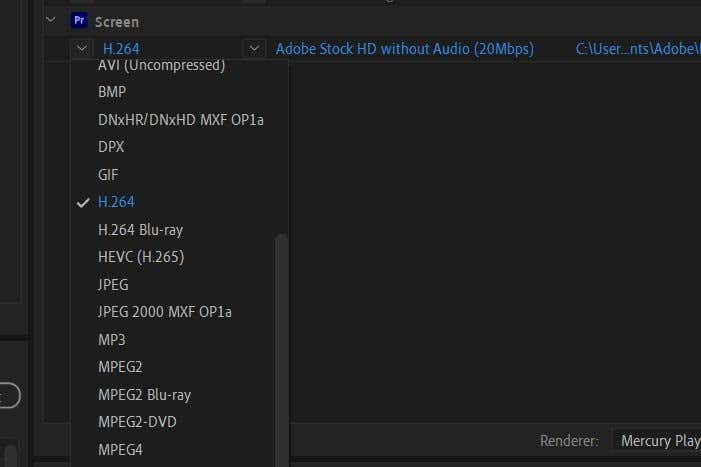
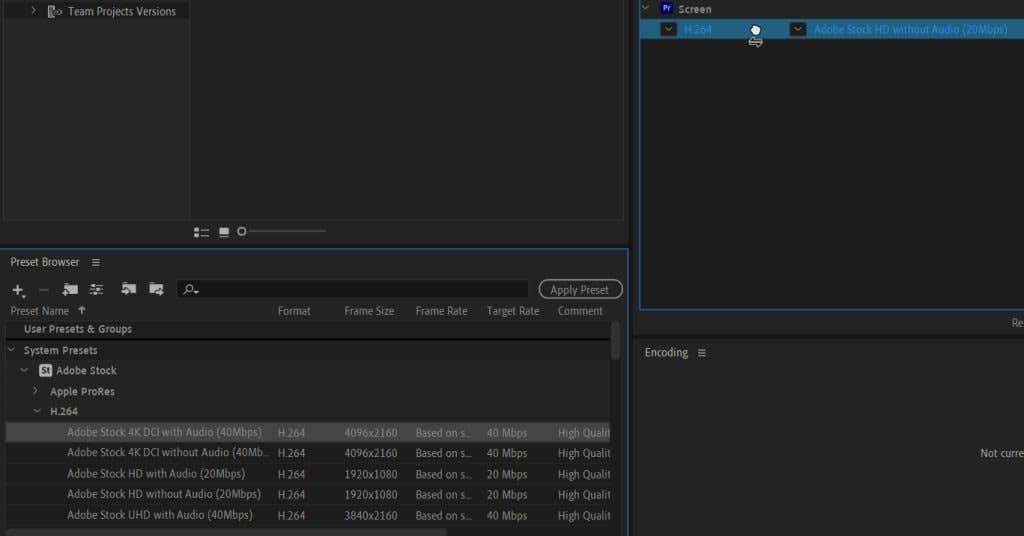
วิธีการเหล่านี้เป็นวิธีง่ายๆ ในการเปลี่ยนการตั้งค่าเอาต์พุตหลายรายการพร้อมกัน แทนที่จะต้องดำเนินการทีละรายการในวิดีโอพรีเมียร์
การตั้งค่า Adobe Media Encoder
คุณสามารถเปลี่ยนแปลงการตั้งค่า ค่ากำหนด ของ Adobe Media Encoder เพื่อปรับปรุงประสบการณ์ของคุณกับ Adobe Premiere Pro
หากต้องการไปที่การตั้งค่าเหล่านี้ ให้ไปที่ แก้ไข >การตั้งค่า หน้าต่างใหม่จะปรากฏขึ้น
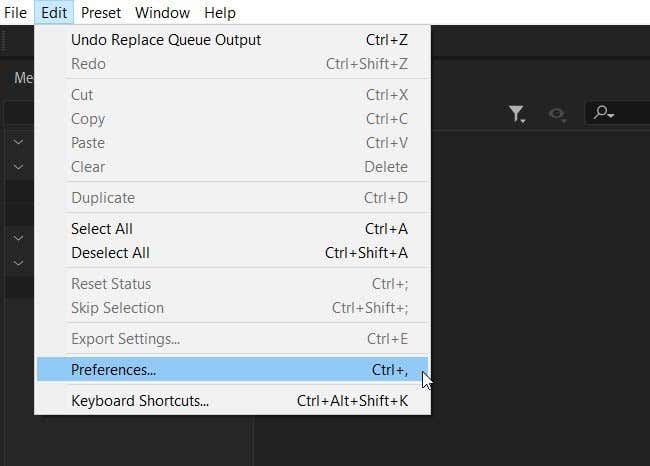
ในส่วน ทั่วไป คุณจะเห็นตัวเลือกบางอย่างสำหรับ คิว ตัวเลือกสำคัญที่สามารถเร่งกระบวนการส่งออกได้คือกาเครื่องหมาย เริ่มคิวโดยอัตโนมัติเมื่อไม่ได้ใช้งานสำหรับ: และเลือกระยะเวลาที่คุณต้องการให้โปรแกรมรอจนกว่าจะเริ่มคิว
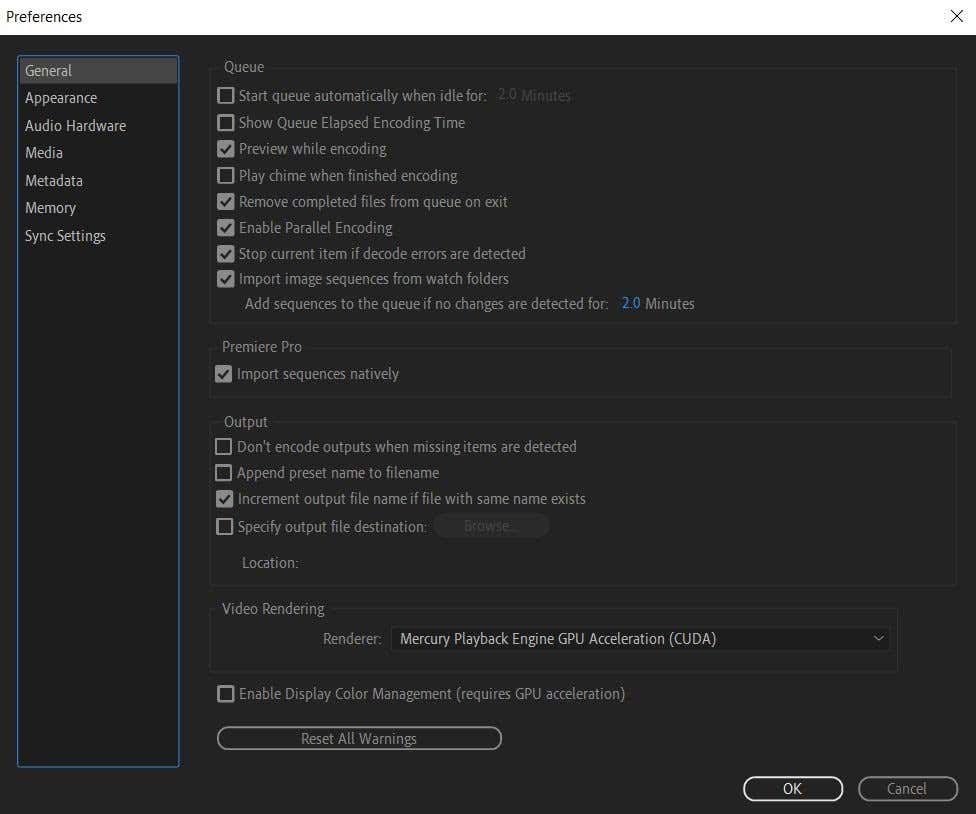
คุณยังสามารถเลือกดูว่ากระบวนการเรนเดอร์ใช้เวลานานเท่าใดโดยทำเครื่องหมายที่ แสดงเวลาการเข้ารหัสที่ผ่านไปของคิว การเห็นสิ่งนี้จะทำให้คุณมีความคิดที่ดีว่าโครงการอื่นๆ ที่คล้ายกันจะใช้เวลานานเท่าใด
ยังมีตัวเลือกให้โปรแกรมเล่นเสียงเตือนเมื่อเรนเดอร์วิดีโอแล้ว ทำเครื่องหมายปิด เล่นเสียงกริ่งเมื่อเข้ารหัสเสร็จแล้ว เพื่อเปิดใช้งาน เป็นความคิดที่ดีที่จะเปิดสิ่งนี้ไว้หากคุณคาดหวังว่าโปรเจ็กต์ของคุณจะใช้เวลานาน ดังเช่นในกรณีของโปรเจ็กต์ที่ยาวกว่าหรือโปรเจ็กต์ที่มี เอฟเฟกต์เพิ่มเติม จำนวนมาก
ภายใต้ส่วนผลลัพธ์ มีบางสิ่งที่คุณอาจต้องการทราบที่นี่
ขั้นแรก คุณมีตัวเลือกให้หยุดการเรนเดอร์หากโปรแกรมตรวจพบรายการที่ขาดหายไป วิธีนี้สามารถช่วยป้องกันผลิตภัณฑ์ขั้นสุดท้ายของคุณไม่ให้ผิดพลาดและแจ้งเตือนคุณถึงองค์ประกอบที่ขาดหายไปเหล่านี้.
ประการที่สอง คุณสามารถเปลี่ยนปลายทางของไฟล์เอาต์พุตได้ที่นี่ หากคุณต้องการส่งออกบางสิ่งไปยังตำแหน่งเฉพาะบนคอมพิวเตอร์ของคุณ คุณจะต้องดำเนินการนี้โดยทำเครื่องหมายปิดรายการนี้แล้วเลือกเรียกดู
ส่งออกโปรเจ็กต์ Adobe Premiere อย่างมีประสิทธิภาพมากขึ้น
การใช้ Adobe Media Encoder การส่งออกโปรเจ็กต์จาก Premiere กลายเป็นเรื่องง่าย คุณสามารถส่งออกการตั้งค่าได้หลายแบบ เปลี่ยนรูปแบบและค่าที่ตั้งล่วงหน้าได้อย่างง่ายดาย และอื่นๆ อีกมากมาย ดังนั้น หากคุณใช้เวลา ส่งออกโปรเจ็กต์วิดีโอด้วย Premiere Pro เป็นจำนวนมาก คุณควรดำเนินการดังกล่าวด้วย Adobe Media Encoder แทนที่จะดำเนินการจาก Premiere โดยตรง
คุณประสบปัญหาในการส่งออกวิดีโอ Adobe Premiere ด้วย Media Encoder หรือไม่ แจ้งให้เราทราบในความคิดเห็น.
.